Jak używać ZIP na Linux
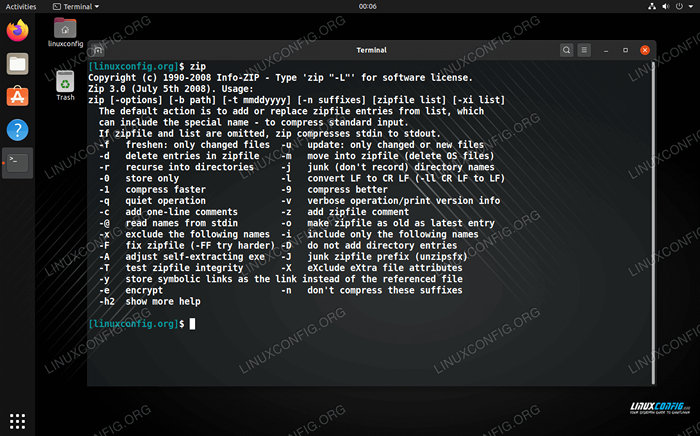
- 650
- 146
- Maria Piwowarczyk
Skompresowane pliki z .zamek błyskawiczny Rozszerzenie jest powszechne w systemach Windows, ponieważ była to natywna metoda kompresji plików dla systemu operacyjnego od wielu lat temu. W systemie Linux najbliższym odpowiednikiem musiałby być pliki TAR i różne metody kompresji gzip.
Istnieje kilka powodów, dla których może być konieczne tworzenie lub otwarcie .zamek błyskawiczny Pliki w Linux. Podczas udostępniania plików użytkownikowi systemu Windows zdecydowanie lepiej byłoby wysłać je .zamek błyskawiczny Plik niż plik z kompresją opartą na systemie Linuksa, a możesz sporadycznie napotykać archiwum zip online lub od znajomego, którego musisz otworzyć.
W tym przewodniku pokażemy, jak używać ZIP na Linux, aby otworzyć lub tworzyć sprężone .zamek błyskawiczny Archiwa zarówno na wierszu poleceń, jak i GUI.
W tym samouczku nauczysz się:
- Jak używać ZIP i rozpakowywania przez wiersz poleceń
- Jak używać ZIP i rozpakowywania przez GUI
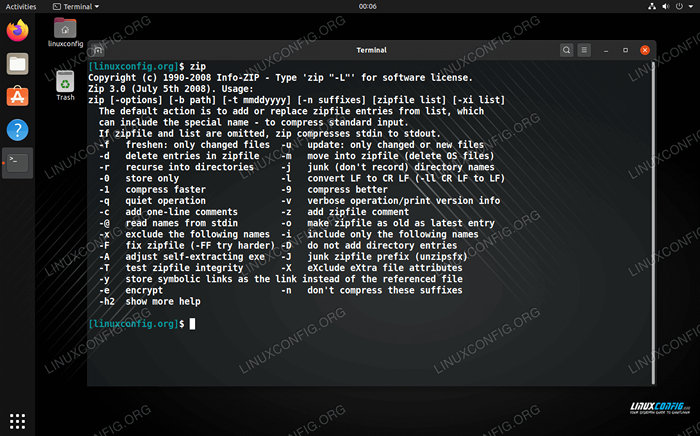 Jak używać ZIP na Linux
Jak używać ZIP na Linux | Kategoria | Wymagania, konwencje lub wersja oprogramowania |
|---|---|
| System | Każda dystrybucja Linux |
| Oprogramowanie | Zip, Unzip |
| Inny | Uprzywilejowany dostęp do systemu Linux jako root lub za pośrednictwem sudo Komenda. |
| Konwencje | # - Wymaga, aby podane polecenia Linux są wykonywane z uprawnieniami root bezpośrednio jako użytkownik root lub za pomocą sudo Komenda$ - Wymaga, aby podane polecenia Linux zostały wykonane jako zwykły użytkownik niepewny |
Jak używać ZIP przez wiersz poleceń
Korzystanie z ZIP w wierszu poleceń będzie obejmować dwa różne narzędzia, zamek błyskawiczny do kompresji lub „zamykania” plików i rozsunąć suwak do dekompresji lub „rozpakowania” plików. Twój Linux Distro może już mieć zainstalowane te pakiety, ale nie wszystkie. Możesz uruchomić odpowiednie polecenia w systemie, aby zainstalować i/lub aktualizować dwa programy:
O Ubuntu, Debian i Linux Mint:
$ sudo apt instontuj zip unzip
Na Arch Linux i Manjaro:
$ sudo pacman -s zip unzip
O Red Hat, Fedora i Centos:
$ sudo dnf instaluj zip unzip
Po zainstalowaniu pakietów możesz użyć następującej składni polecenia, aby skompresować niektóre pliki w archiwum ZIP:
$ Zip Archive-Nazwa.Plik zip1.plik txt2.plik txt3.tekst
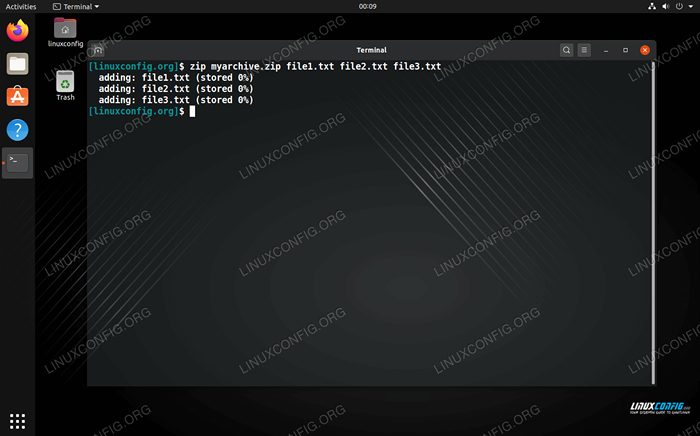 Za pomocą ZIP na wierszu poleceń
Za pomocą ZIP na wierszu poleceń CZY WIEDZIAŁEŚ?
Pliki pocztowe nie będą zachować uprawnień do plików, tak jak pliki TAR. To jeden z powodów, dla których powinieneś trzymać się plików smoły w Linux, chyba że szukasz kompatybilności krzyżowej.
Możesz także dodać katalogi do archiwum zip za pomocą -R (rekurencyjna) opcja. Możesz określić tyle katalotów, ile chcesz. Nie krępuj się również podać pliki do tego samego polecenia.
$ Zip -r Directory1 Directory2 File1.plik txt2.tekst
Narzędzie ZIP ma więcej dostępnych opcji, które można zobaczyć, po prostu wpisując:
$ Zip
Lub przeglądanie strony Man:
$ MAN ZIP
Jak używać rozpiętości
Polecenie UNZIP jest bardzo łatwe w użyciu; Wszystko, co musisz zrobić, to określić nazwę archiwum zip, które chcesz zdekompresować.
$ Unzip Archive-Nazwa.zamek błyskawiczny
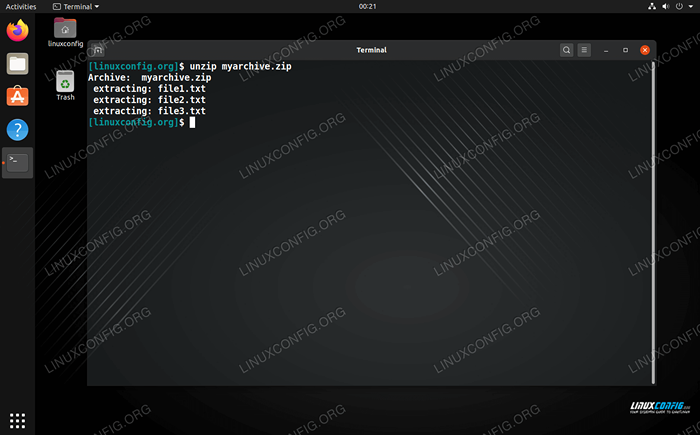 Rozpakowanie archiwum na wierszu poleceń
Rozpakowanie archiwum na wierszu poleceń Jeśli chcesz wyodrębnić pliki i foldery do konkretnego katalogu, możesz określić ścieżkę katalogu za pomocą -D opcja:
$ Unzip Archive-Nazwa.zip -d/ścieżka/do/katalogu
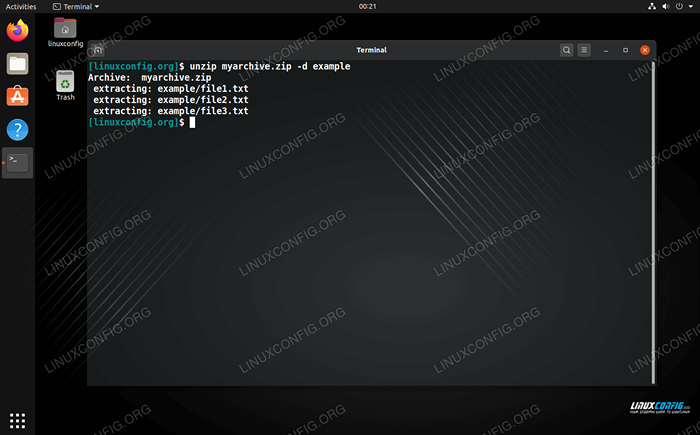 Rozpakowanie archiwum w określony katalog
Rozpakowanie archiwum w określony katalog Podobnie jak ZIP, narzędzie UNZIP ma o wiele więcej opcji, które może być przydatne. Wpisz jedno z tych poleceń, aby uzyskać pełne podsumowanie:
$ Unzip
Lub zobacz stronę Man:
$ Man Unzip
Jak używać ZIP przez GUI
Większość lub każde środowisko stacjonarne powinno zawierać sposób otwarcia i tworzenia plików zip. W poniższych przykładach używamy Gnome na Ubuntu, ale instrukcje powinny być prawie identyczne w każdym środowisku stacjonarnym lub dystrybucji Linux, których używasz.
Aby utworzyć archiwum zip: zaznacz pliki, które chcesz kompresować, kliknij prawym przyciskiem myszy jeden z nich i kliknij „Compress."
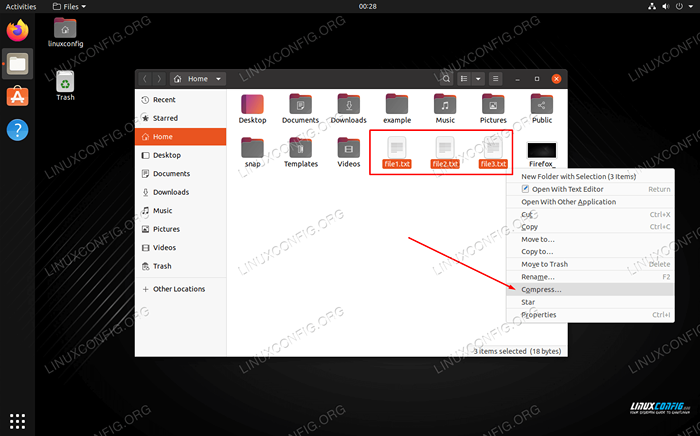 Kliknij prawym przyciskiem myszy pliki i kliknij kompres
Kliknij prawym przyciskiem myszy pliki i kliknij kompres Upewnij się, że wybierzesz opcję ZIP w poniższym menu i wybierz nazwę swojego archiwum.
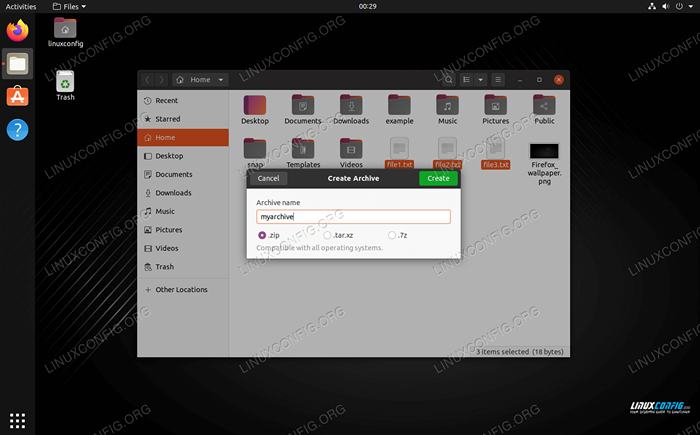 Nazwij skompresowane archiwum i wybierz opcję ZIP
Nazwij skompresowane archiwum i wybierz opcję ZIP Jak rozpakować za pośrednictwem GUI
Aby rozpakować, możesz po prostu kliknąć prawym przyciskiem myszy archiwum ZIP i wybrać „Wyodrębnij tutaj."
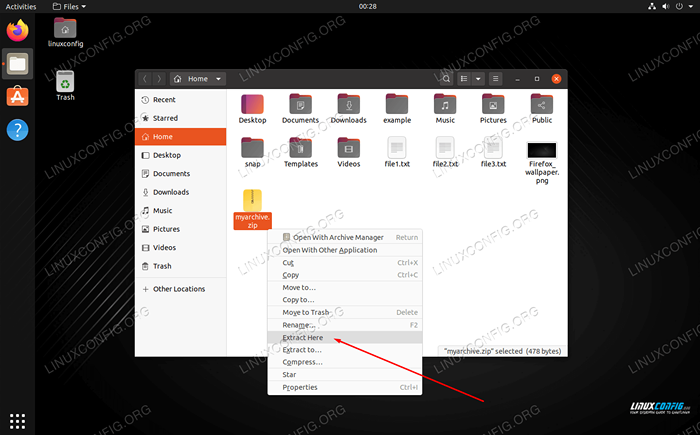 Kliknij prawym przyciskiem myszy plik zip i wybierz wyciąg, aby go zdekompresować
Kliknij prawym przyciskiem myszy plik zip i wybierz wyciąg, aby go zdekompresować Masz również opcje w tym samym menu, aby wyodrębnić do innej lokalizacji, jeśli chcesz. Dodatkowo możesz otworzyć archiwum ZIP, aby przeglądać zawartość i wyodrębnić poszczególne pliki.
Wniosek
W tym przewodniku widzieliśmy, jak kompresować i dekompresować archiwa zip przez polecenie i GUI w Linux. Pliki zip są najczęściej używanym formatem kompresji, więc bardzo przydatne jest wiedzieć, jak je tworzyć i otwierać. Pliki TAR są lepsze dla Linux, ponieważ są bardziej elastyczne i zachowują uprawnienia do plików, ale są szanse, że będą sytuacje, w których będziesz musiał używać plików zip.
Powiązane samouczki Linux:
- Rzeczy do zainstalowania na Ubuntu 20.04
- Rzeczy do zrobienia po zainstalowaniu Ubuntu 20.04 Focal Fossa Linux
- Jak tworzyć i manipulować archiwami smoły za pomocą Pythona
- Jak wyodrębnić plik TAR na Linux
- Linux Pliki konfiguracyjne: Top 30 Najważniejsze
- Wprowadzenie do automatyzacji, narzędzi i technik Linuksa
- Rzeczy do zrobienia po zainstalowaniu Ubuntu 22.04 JAMMY Jellyfish…
- Przewodnik dla początkujących po kompresji z XZ na Linux
- Pobierz Linux
- Mint 20: Lepsze niż Ubuntu i Microsoft Windows?

